Introdução
Este documento descreve como adicionar um nó standby usando a chamada de API (Application Programming Interface, interface de programação de aplicativos) (Postman) na versão 6.x da ACI (Application Centric Infrastructure, infraestrutura centrada em aplicativos). Documentado como solução alternativa no bug abaixo.
https://bst.cloudapps.cisco.com/bugsearch/bug/CSCwo01130
Componentes Utilizados
As informações neste documento são baseadas na estrutura da ACI que executa o software versão 6.0(7e).
- Cluster APIC da ACI executado com 3 nós APIC-M3 e 1 APIC-M3 para standby.
- Versão da ACI: 6.0(7e)
- ferramenta POSTMAN com versão 11.32.0.
Isenção de responsabilidade legal: As informações neste documento foram criadas a partir de dispositivos em um ambiente de laboratório específico. Todos os dispositivos utilizados neste documento foram iniciados com uma configuração (padrão) inicial. Se a rede estiver ativa, certifique-se de que você entenda o impacto potencial de qualquer comando.
Informações de fundo para hardware usado
- Ele é suportado por uma configuração única e de vários pods.
- O APIC em standby pode ser conectado a qualquer folha em qualquer POD na malha.
- Nenhuma informação é replicada para controladores standby, incluindo credenciais de administrador.
- O login de administrador não está habilitado no APIC em espera.
- Para fazer Troubleshooting de cold Standby, você deve efetuar login no standby usando SSH como resgate-usuário.
- A senha do APIC em standby deve ser igual à usada pela malha.
Pré-requisitos
O cluster atual do APIC (Application Policy Infrastructure Controller, controlador de infraestrutura de política de aplicativos) da ACI deve ser totalmente adequado.
O IP do Cisco Integrated Management Controller (CIMC) do APIC em standby deve estar acessível.
Qualquer ferramenta de API deve ser instalada.
GUI E CLI DO APIC
Validate that the existing cluster is in fully fit state.
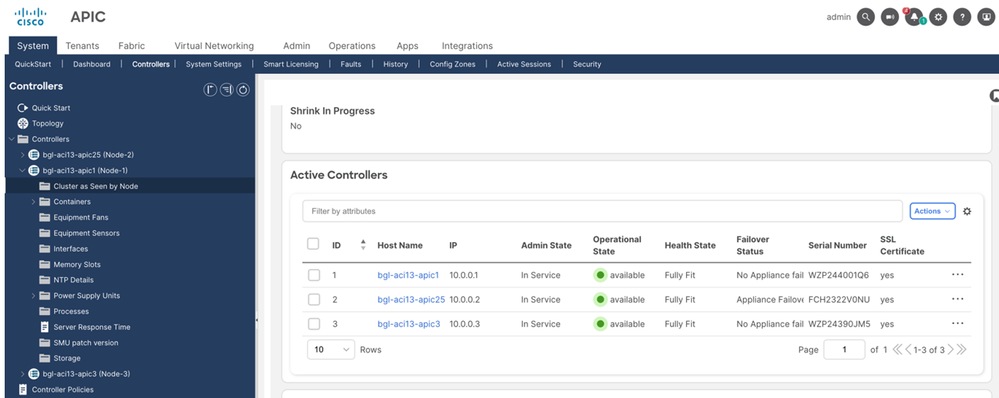
Validate the avread output, health value must be 255 for all APIC.
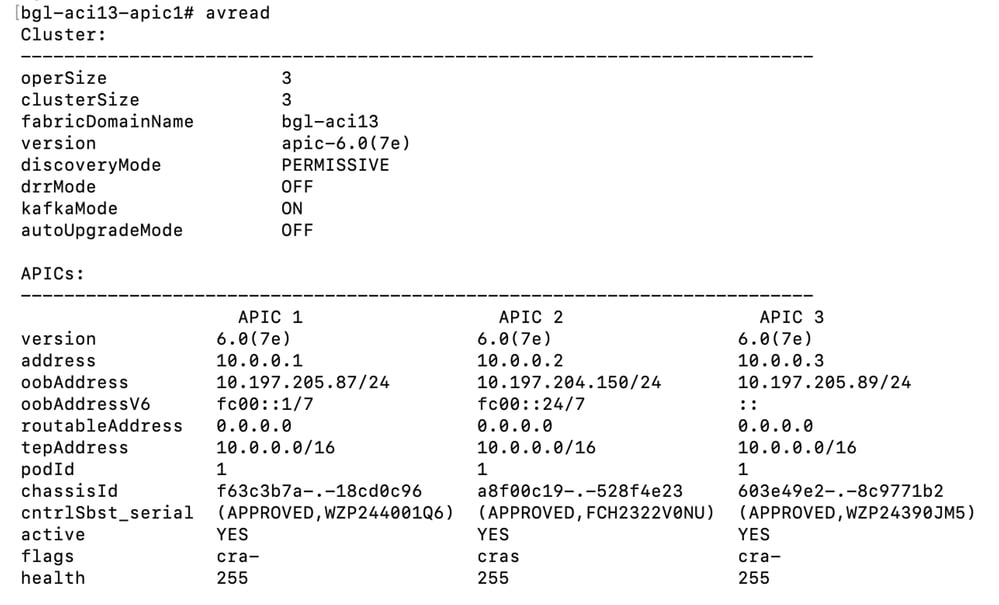
Procedimento para adicionar um APIC em espera por chamada de API usando POSTMAN
Etapa 1. Abra a ferramenta Postman e faça uma solicitação de postagem para fazer login no APIC-1. Após a execução bem-sucedida da chamada à API POST, você obterá 200 OK em resposta.
URL- https://<10.197.205.87>/api/aaaLogin.json
Body- { "aaaUser" : { "attributes": {"name":"admin","pwd":"<password>" } } }
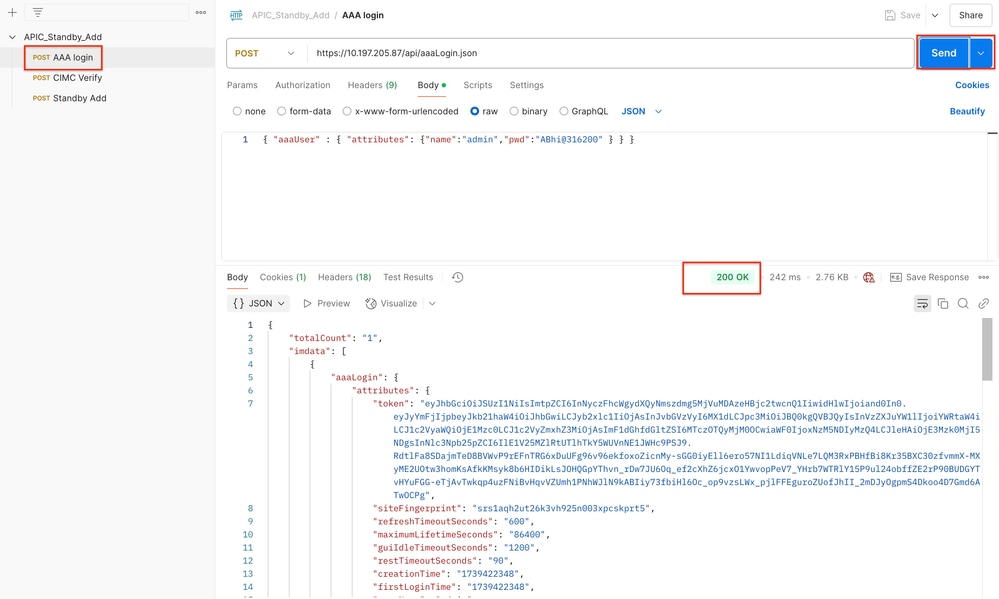
Após o login bem-sucedido via API, um token AAA é emitido, o que é essencial para solicitações de API subsequentes para exercer direitos de usuário.
Etapa 2. Fazer uma solicitação post para validação do CIMC. Após a execução bem-sucedida da chamada da API POST, 200 OK é dado como resposta.
URL- https://<10.197.205.87>/api/workflows/v1/controller/verify
Body- {"address":"<CIMC_IP>","username":"admin","password":"<cimc_password>","addressType":"cimc","controllerType":"physical"}
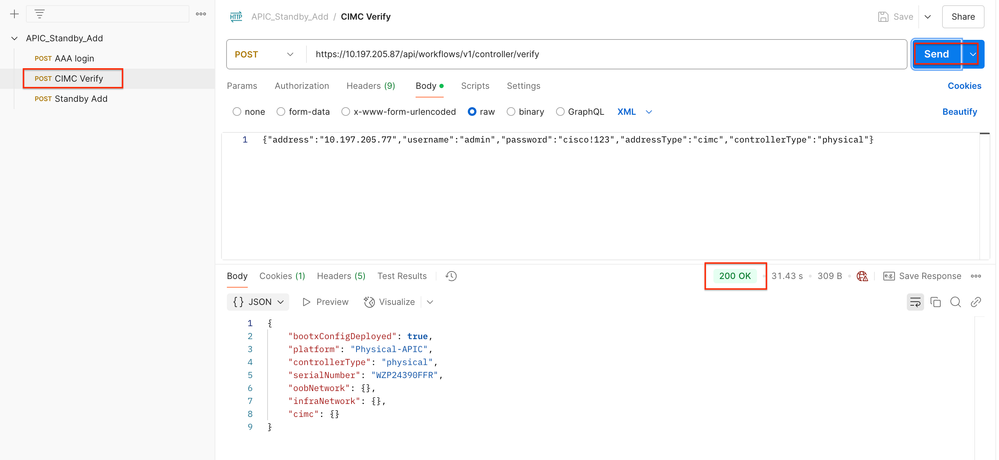
Etapa 3. Fazer uma solicitação post para adicionar um Nó de Standby. Após a execução bem-sucedida da chamada da API POST, 200 OK é dado como resposta.
URL- https://<10.197.205.87>/api/workflows/v1/controller/add
Body- {"adminPassword":"<standby_APIC_Pass>","force":false,"nodes":[{"nodeName":"<apic_node_name>","controllerType":"physical","nodeId":<24>,"serialNumber":"<standby_serialnumber>","podId":<Pod_id>,"standby":true,"cimc":{"address4":"<CIMC_IP>","username":"admin","password":"<cimc_pass>"},"oobNetwork":{"address4":"<apic_oob_ip/24>","gateway4":"<oob_Gw>","enableIPv4":true}}]}
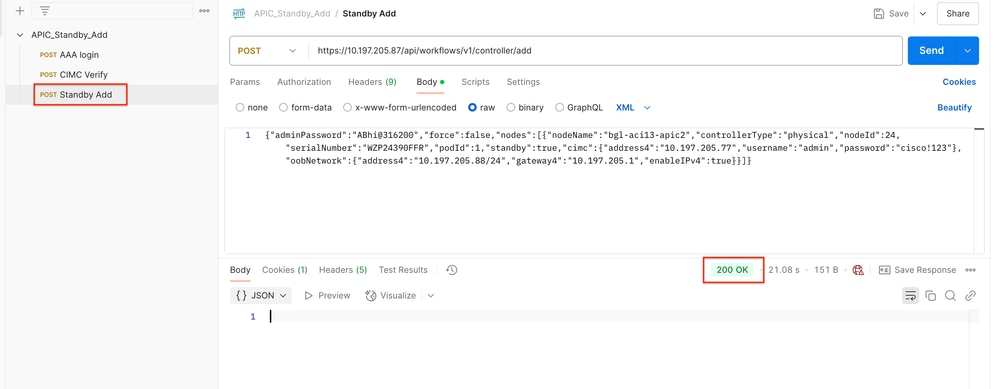
Etapa 4. Abrir a GUI do APIC-1 e verificar o status do controlador em standby. O status do APIC em standby aparece como Inicialização.
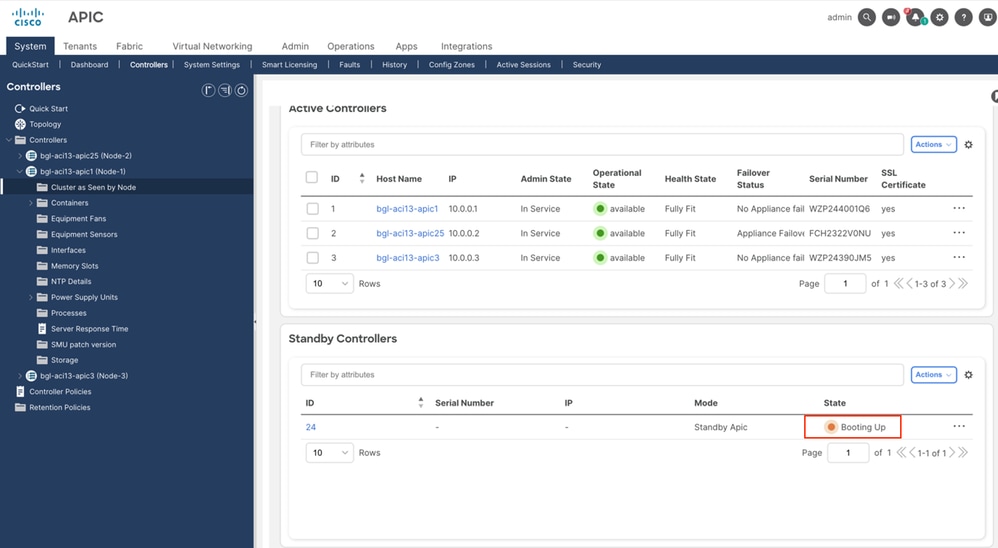
Etapa 5. O APIC em standby foi adicionado com êxito com o estado Aprovado.
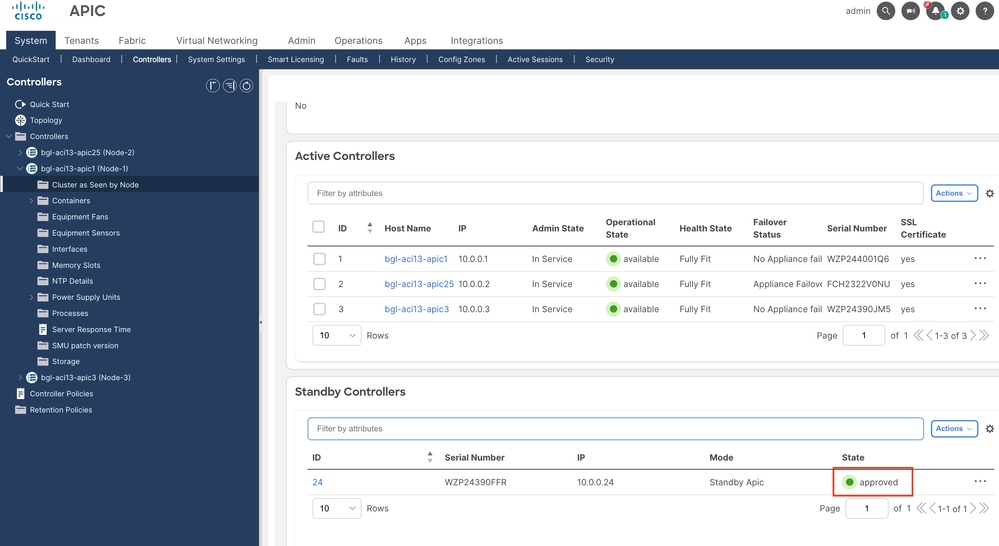
Verifique a saída do avread na cli do APIC.
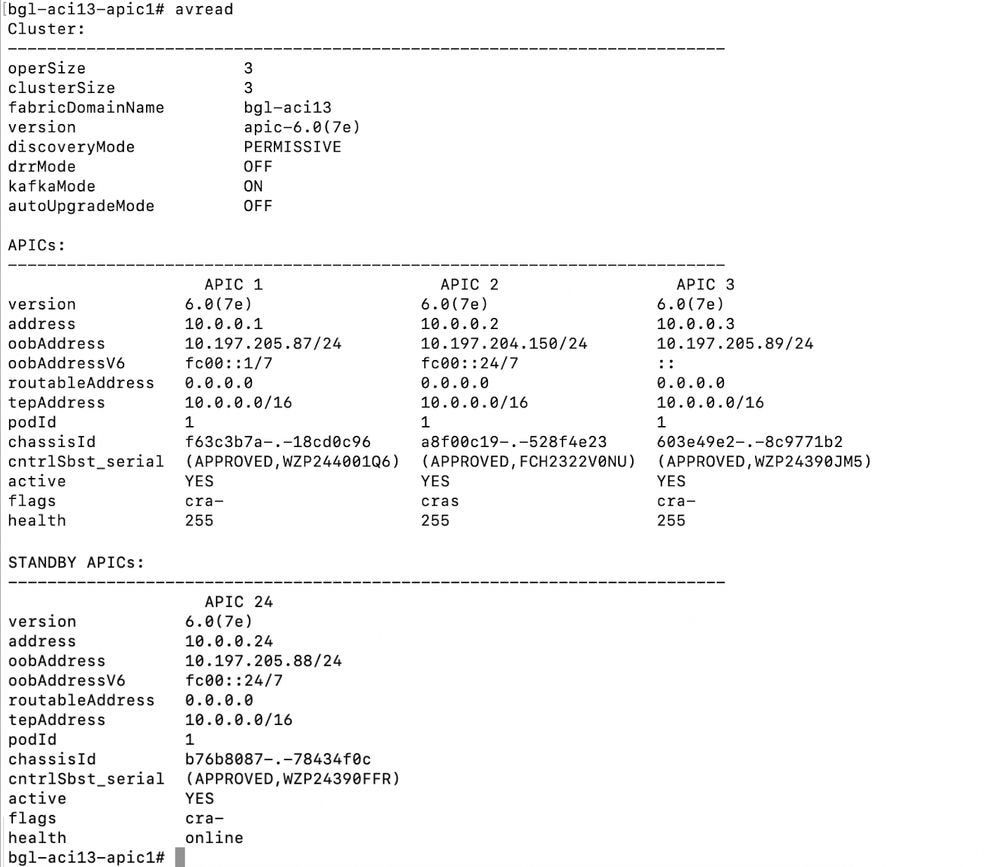
Abreviatura
ACI: Infraestrutura centrada em aplicativos
APIC: Controlador de infraestrutura centrado em aplicativos
CIMC: Controlador de gerenciamento integrado da Cisco
GUI: Interface gráfica do usuário

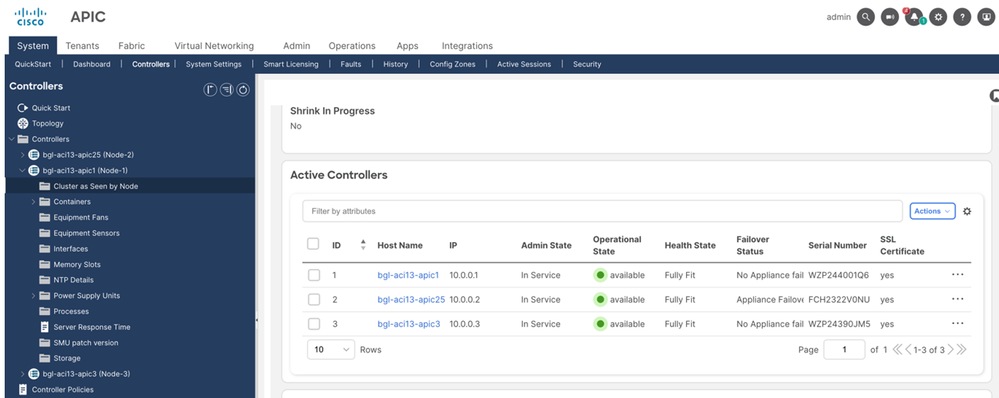
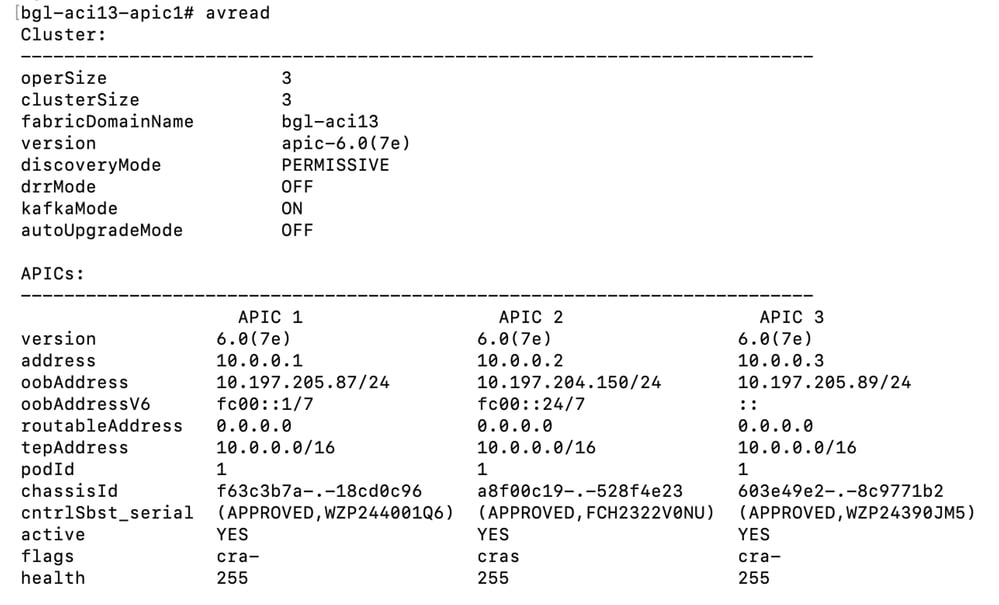
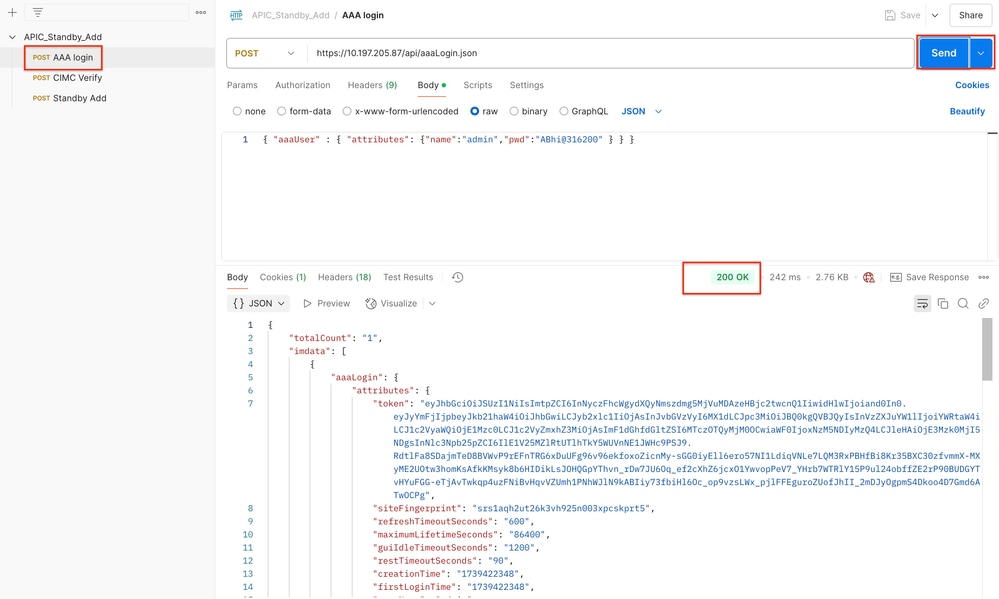
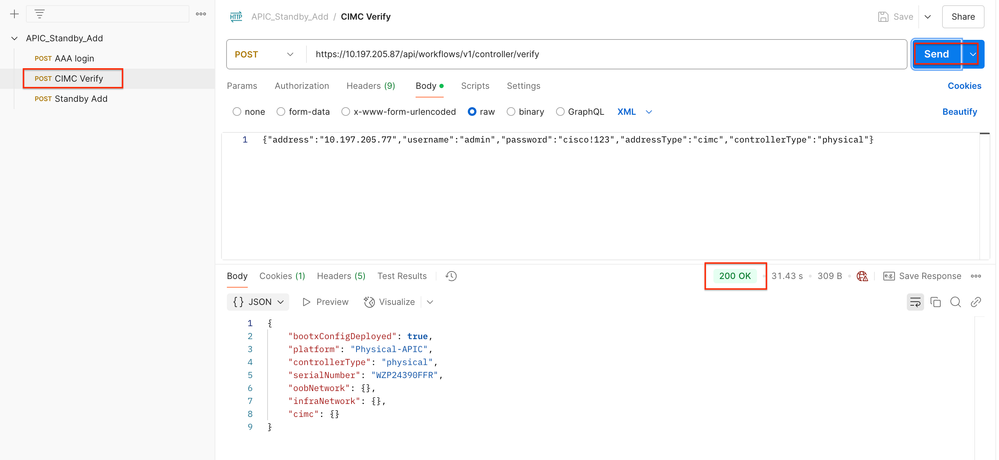
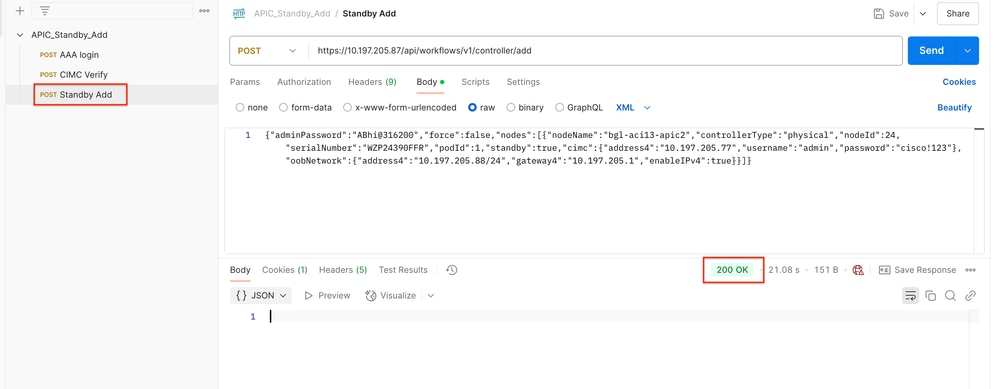
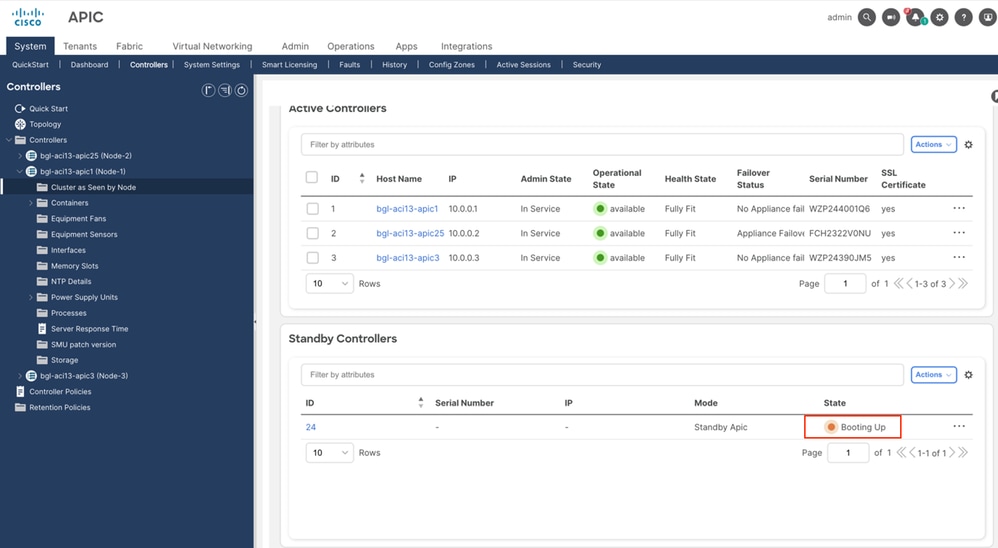
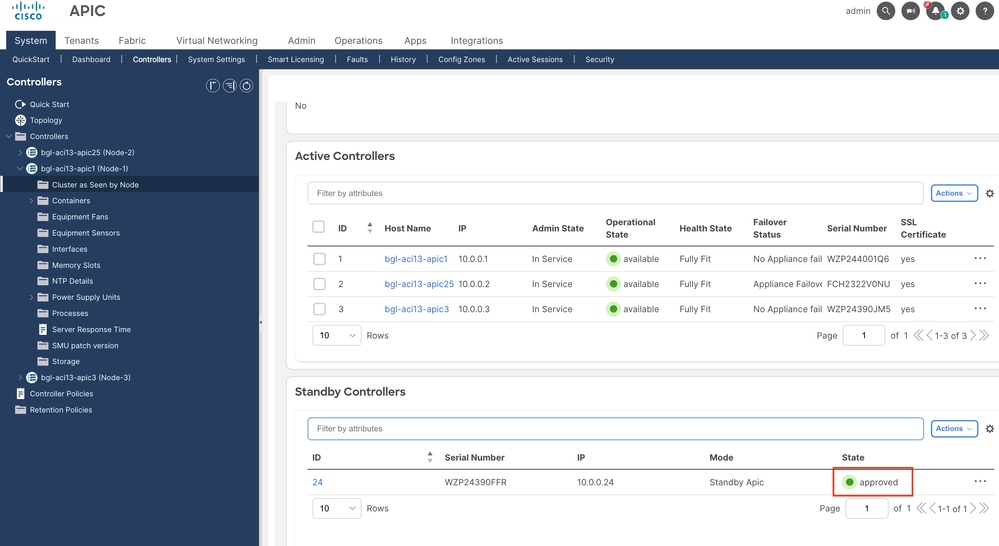
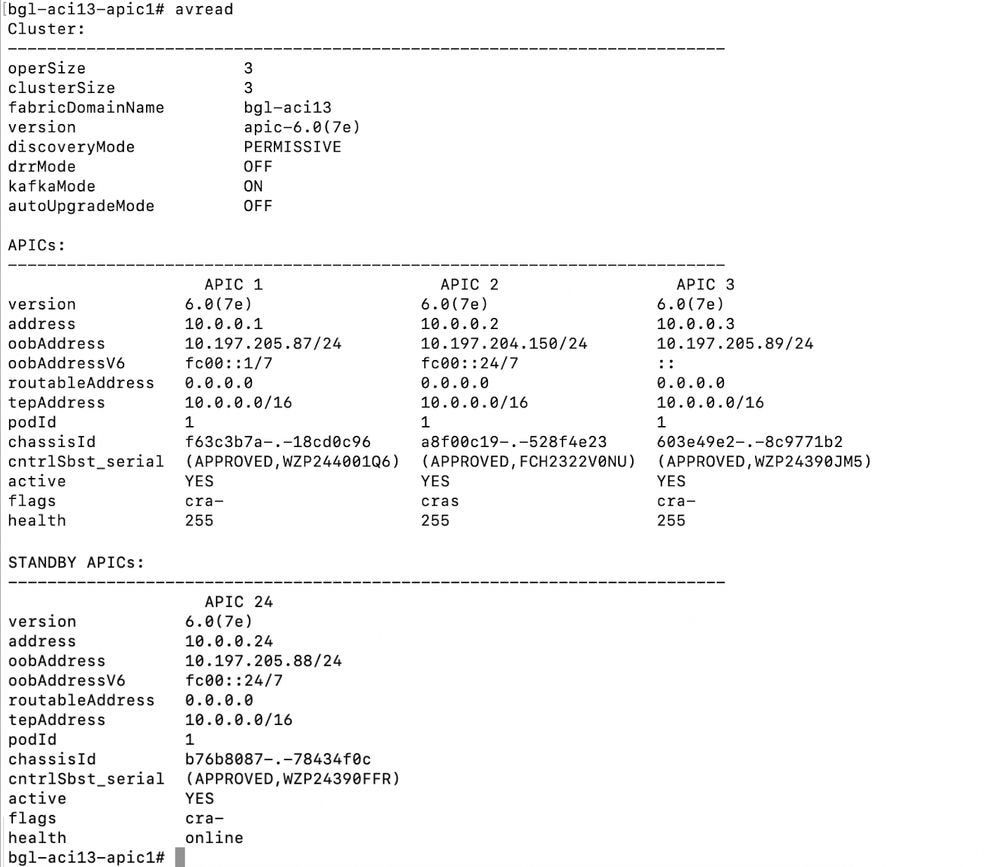
 Feedback
Feedback